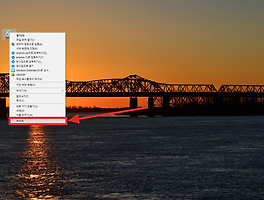윈도우10 최근에 사용한 파일을 확인하는 방법(동영상, 음악, 이미지, 문서 등)
윈도우10 환경에 PC를 사용하면서 최근에 내가 재생한 동영상은 무엇이었는지 또 어떤 음악을 들었었는지 작업은 어떤 작업을 했었는지 최근에 사용한 파일 목록을 통해서 어떤 파일을 사용했었는지 간단히 확인할 수 있습니다.
기본적으로 윈도우10 환경에서 따로 설정하지 않아도 최근에 사용한 파일이 어떤 것이 있었는지 확인할 수 있도록 설정이 되어 있습니다. PC 사용 중 개인정보에 민감하신 분들은 최근에 사용한 파일을 볼 수 없도록 해제하실 수도 있으니 참고하시기 바랍니다.
최근에 인상 깊게 본 영화 제목이 생각이 안 날 때나 최근에 작업한 파일이 위치가 어디에 있는지 확인할 때 이용하니 나름대로 편리한 기능 중에 하나 인 것 같습니다.
최근에 사용한 파일을 확인하려면 폴더를 하나 열어주시면 됩니다. 아래 이미지와 같이 폴더모양의 아이콘을 누르시거나 윈도우키+E 버튼을 누르시면 폴더가 하나 열리게 됩니다.
폴더를 하나 연 상태에서 왼쪽에 보시면 바로 가기 메뉴가 있습니다. 아래 이미지와 같이 빨간색 화살표 방향에 표시된 바로 가기 메뉴를 눌러 주시면 됩니다.
그럼 최근에 사용한 파일이라는 글자가 보이고 이곳에서 최근에 사용한 파일 목록을 쉽게 확인하실 수 있습니다.
만약 최근에 사용한 파일 설정이 꺼져 있으시다면 바로 가기 메뉴를 누르셔도 아래 이미지와 같이 최근에 사용한 파일 목록 글자가 나오지 않게 됩니다.
그럼 최근에 사용한 파일이 잘 기록되는지 확인해 보도록 하겠습니다. 아래 이미지와 같이 제가 가지고 있는 동영상 파일을 실행해 보도록 하겠습니다.
방금 실행한 동영상 파일이 아래 이미지와 같이 최근에 사용한 파일 목록에 기록이 되는 것을 확인하실 수 있습니다.
이번엔 인터넷에서 다운받은 파일도 최근에 사용한 파일 기록에 남는지 확인해 볼까요?
방금 인터넷에서 다운로드 받은 이미지 파일도 최근에 사용한 파일 기록 목록에서 확인할 수 있고 추가로 텍스트 문서를 열어도 최근에 사용한 파일 기록 목록에 기록이 되는 것을 확인하실 수 있습니다.
위처럼 동영상, 문서, 이미지 등 각종 파일을 윈도우10 환경에서 사용하시면 최근에 사용한 파일 기록 목록에 기록이 남는 것을 확인하실 수 있습니다. 그럼 이번엔 해당 기능을 설정하고 해제하는 방법에 대해서 작성하겠습니다.
먼저 윈도우 10 환경에서 아래 이미지와 같이 빨간색 화살표 방향에 표시된 윈도우 버튼을 누르시거나 윈도우키를 눌러 주시면 됩니다.
그런 뒤에 빨간색 화살표 방향에 표시된 설정 버튼을 눌러 주시면 됩니다.
설정 메뉴 검색 부분에 최근이라는 글을 검색하시면 아래 이미지와 같이 시작 메뉴에 최근 추가된 앱표시 메뉴가 나옵니다. 해당 메뉴를 눌러 주시면 됩니다.
그럼 시작 메뉴와 관련된 설정 메뉴들이 나오는데 여기서 시작 메뉴의 점프 목록 또는 작업 표시줄에 최근에 사용한 항목 표시 메뉴를 켜거나 꺼주시면 됩니다. 최근에 사용한 파일 목록을 확인하시려면 켬 상태로 두시면 됩니다.
반대로 해당 기능이 필요 없으시다면 아래 이미지와 같이 끔으로 설정해 주시면 됩니다.
아래 이미지와 같이 윈도우10 환경에서 사용한 최근에 파일 목록을 최근에 사용한 파일 목록을 통해서 쉽게 확인하실 수 있습니다. 음악파일, 동영상 파일, 텍스트 파일, 각종 문서 파일 등 아래 이미지와 같이 최근에 사용한 파일 기록에 남게 됩니다.
최근에 사용했던 파일의 폴더가 어디에 있는지 확인하시려면 아래 이미지와 같이 해당 파일을 선택하시고 마우스 오른쪽 버튼을 눌러 파일 위치 열기 메뉴를 눌러 주시면 간단히 최근에 사용했던 파일의 폴더로 접근이 가능하니 참고하시기 바랍니다.
참고로 최근에 사용한 파일에 기록되지 않는 경우가 있는데 대부분의 이런 경우는 이미 프로그램이 실행된 상태에서 마우스 드래그하는 형태로 파일을 불러올 때 최근에 사용한 파일에 기록되지 않습니다.
프로그램에서 직접 파일 열기나, 직접 파일을 실행하여 파일을 사용하면 최근에 사용한 파일에 기록되지만 아래 이미지와 같이 마우스를 드래그하는 형태로 파일을 불러 오게 되면 최근에 사용한 파일에 기록되지 않습니다.
위처럼 윈도우10 환경에서 최근에 사용한 파일 목록을 간단히 확인하실 수 있습니다. 업무적으로나 개인 취미 활동과 관련해서 최근에 사용했던 파일을 확인하는 방법과 설정하는 방법에 대해서 간단히 작성해 보았습니다. 필요한 분들에게 도움이 되는 정보가 되었으면 좋겠네요.